Autor
 Jan Daliba
Jan pracuje jako konzultant pro společnost EPLAN od roku 2015 a zaměřuje se hlavně na automatizaci projektování a multioborové projekty – zejména pak v oblasti procesního inženýringu a měření a regulace. Jeho hlavním zaměřením je strukturování projektu a hledání cest k co nejvyššímu využití automatizace a zákaznická řešení, usnadňující každodenní práci projektantů.
daliba.j@eplan.cz
Jan Daliba
Jan pracuje jako konzultant pro společnost EPLAN od roku 2015 a zaměřuje se hlavně na automatizaci projektování a multioborové projekty – zejména pak v oblasti procesního inženýringu a měření a regulace. Jeho hlavním zaměřením je strukturování projektu a hledání cest k co nejvyššímu využití automatizace a zákaznická řešení, usnadňující každodenní práci projektantů.
daliba.j@eplan.cz
Jak zálohovat projekt
Záloha projektu tedy vytvoří jeden soubor, s příponou ZW1, který obsahuje všechna projektová data. Není tedy třeba mít strach, že kolega, kterému projekt posíláme na dopracování nebo zákazník nebude moct projekt otevřít nebo se v něm objeví chyby.
Funkci zálohovat nalezneme v kartě Soubor > Zálohovat.
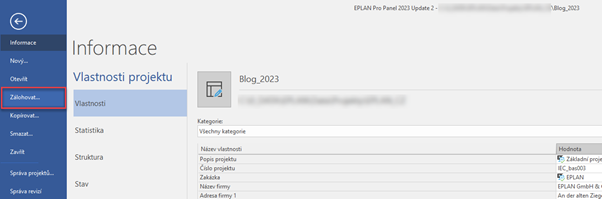
V následujícím dialogu je možné měnit režim zálohování, zvolit cílový adresář a název zálohy nebo určit, co se má stát s odkazovanými soubory.
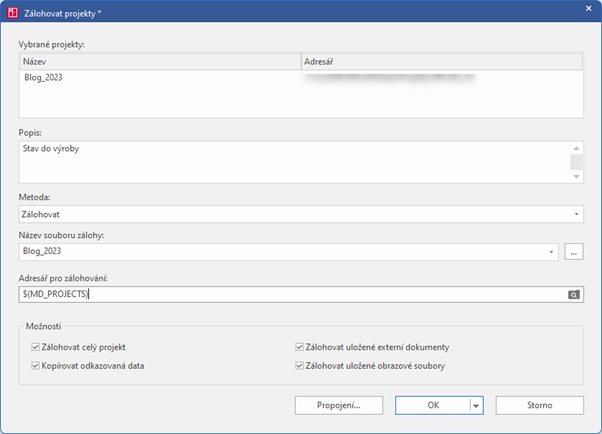
V horní části můžeme vidět vybraný projekt, který budeme zálohovat. Níže popis – tento se zobrazuje při následném obnovení projektu ze zálohy – je výhodné si sem psát v jakém stavu/etapě je daný projekt, lze popsat revizi nebo důvod zálohy.
Následuje výběrový seznam Metoda:
Zálohovat
Vytvoří soubor zálohy ZW1 a na živém projektu, který máme otevřený můžeme dále pokračovat.
Předat k externímu zpracování
Také vytvoří soubor zálohy ZW1, ovšem náš otevřený projekt uzamkne jen ke čtení – odevzdali jsme ho někomu ke zpracování – neměli bychom na něm mezitím dělat změny.
POZOR! Projekt neleze ke zpracování odemknout jinak než obnovením této zálohy – nechte si ji někde uloženou, kdyby se od externího zpracovatele nevrátila.
Archivovat
Opět vytvoří soubor zálohy ZW1, živý projekt ale smaže. Toto je určeno opravdu pro ukončení práce na projektu a jeho odsun do archivu v podobě oné zálohy.
Samozřejmě lze následně projekt ze zálohy standardně obnovit a v práci na případných požadavcích na úpravy pokračovat.
Soubor zálohy/adresář pro zálohování
Tato pole určují, jak se bude soubor zálohy jmenovat (nemusí se jmenovat jako aktuální projekt a při obnovení se mě opětovně EPLAN zeptá, jak se má jmenovat nový projekt – lze tedy volit libovolně a s výhodou zadávám časovou stopu YYYYMMDD, aby se mi jednotlivé zálohy ve složce řadily pod sebe od nejstarší.
Nakonec se ve spodní části Možnosti zaměříme na:
Kopírovat odkazovaná data
Na úvod tohoto článku jsem uvedl, že záloha obsahuje všechna projektová data. Aby tou tak skutečně bylo, je třeba aktivovat tuto volbu – pokud máme například logo v rámečku pouze jako odkaz na server nebo někde odkazujeme na datový list ze sdílené složky – tato funkce všechna tato externí data zkopíruje do zálohy, aby byla opravdu dostupná.
Propojení
Funkce propojení prohledá projekt pro výše zmíněná odkazovaná data a dá nám možnost je kopírovat do projektu.
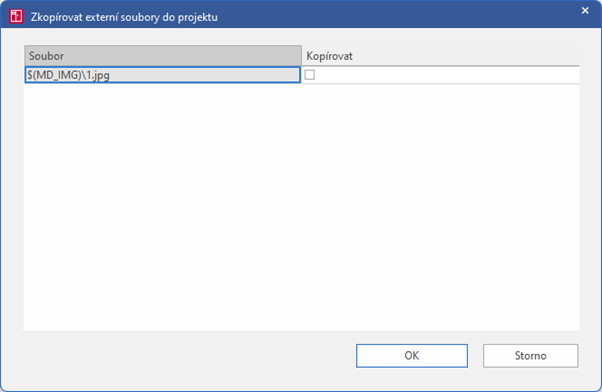
Rozdíl je tedy v tom, že „Kopírovat odkazovaná data“ zkopíruje data do nové zálohy a v živém projektu zůstanou jako odkazovaná, zatím co funkce propojení je zkopíruje přímo do projektu a tím už vlastně nejsou odkazovaná.
Obnovení projektu
Zálohy EPLAN obsahují projekt vždy v dané verzi platformy – je tedy možné ho následně obnovit vždy jen do stejné verze EPLAN.
Obnovení lze volat z karty Soubor – Otevřít a vybrat soubor zálohy ZW1 – více se můžete dozvědět v tomto článku.
EPLAN Cloud
V rámci cloudových aplikací EPLAN existuje i aplikace eMANAGE, která nám umožňuje zálohy s kolegy sdílet v nativním prostředí EPLAN, není tedy třeba zálohy kopírovat na sdílené disky apod. Projekt lze nahrát přímo do eMANAGE, čímž se tam uloží jeho záloha, kterou si kolegové, se kterými ho nasdílím, mohou stáhnout. A to dokonce i do jiné verze, než ze které vznikl!
Mohlo by vás také zajímat:
Převod projektů EPLAN do starší verze



Kontaktujte nás